mac上玩steam游戏的方法 Mac如何安装并运行Steam游戏
Steam是一款广受玩家喜爱的游戏平台,而对于Mac用户来说,玩Steam游戏也不再是一件困难的事情,在这篇文章中我们将介绍如何在Mac上安装并运行Steam游戏。通过简单的步骤和一些必要的设置,您将能够尽情畅玩Steam上丰富多样的游戏资源。无论是想要体验最新热门的大作,还是寻找一些独立游戏的乐趣,Mac都能提供给您一个完美的游戏平台。让我们一起来了解如何在Mac上畅享Steam游戏的乐趣吧!
具体步骤如下:
1、首先我们在mac上打开steam,并在商店上找到自己想玩的游戏,在列表里点击进入游戏详情页面。
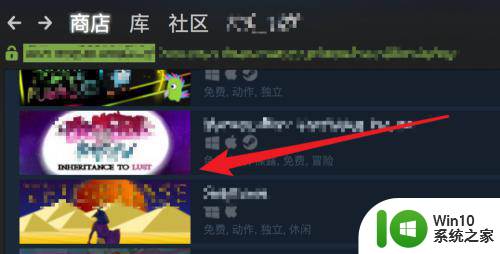
2、进入详情页面后,可以看到这个游戏的详细信息了。会有图片或视频来介绍游戏。我们可以由此来判断是否要下载这个游戏来玩。
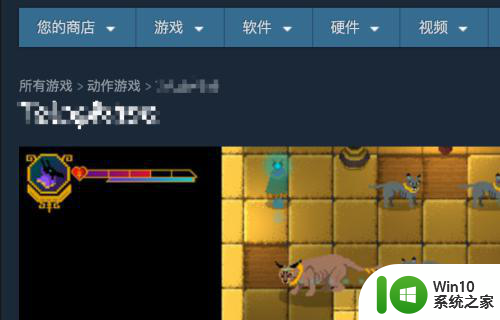
3、如果游戏值得玩,决定下载,我们就把页面往下拉一点,可以看到有一个按钮‘开始游戏’,虽然我们还没下载安装,但也是要点击这个按钮。
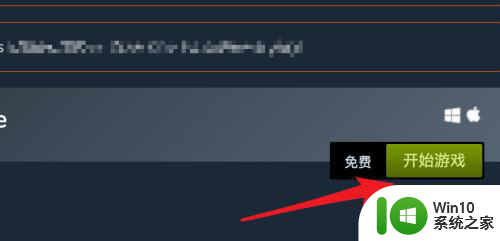
4、点击后就会触发下载安装了。点击下一步。
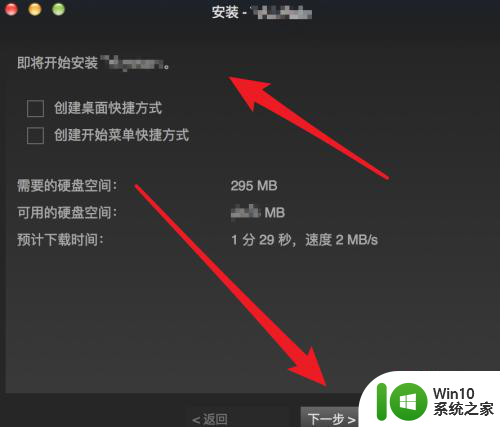
5、开始下载,在这里可以点击完成按钮。
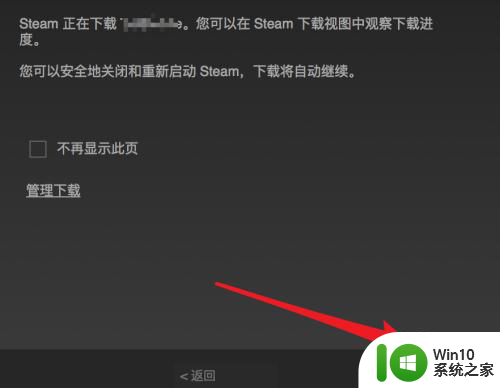
6、上面点击的按钮只是关闭弹出的窗口,其实还是处于下载安装的过程中的。
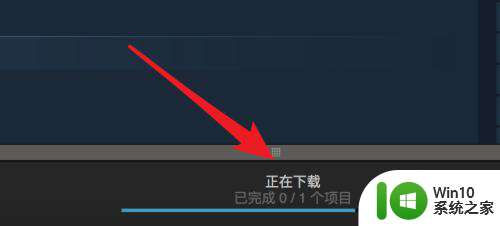
7、等待直到下方显示‘完成’,我们的游戏就下载,并安装后了。点击一下下方的‘完成’的文字。
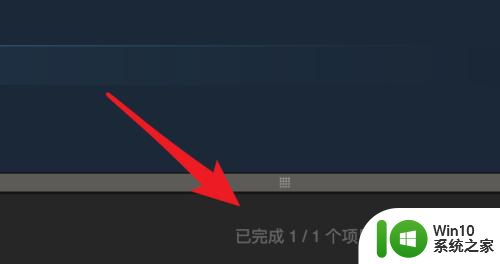
8、点击后,就会在游戏库里显示出这个刚才安装好的游戏,点击‘开始’按钮,我们就可以玩这个游戏了。
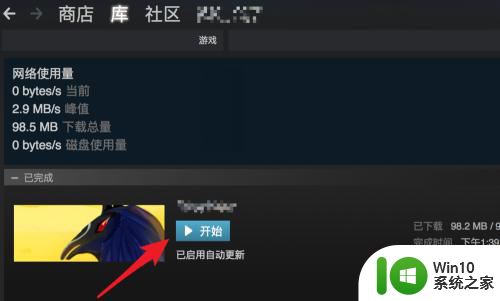
以上就是mac上玩steam游戏的方法的全部内容,有需要的用户就可以根据小编的步骤进行操作了,希望能够对大家有所帮助。
mac上玩steam游戏的方法 Mac如何安装并运行Steam游戏相关教程
- mac如何下载steam Mac如何下载并安装Steam
- steam如何玩apex apex在steam平台上如何下载和安装
- 电脑win10系统安装steam无法运行的完美解决教程 电脑win10系统steam无法运行解决方法
- 在steam上下载apex英雄的步骤详解 Apex英雄怎么在steam平台上安装和运行
- 苹果电脑如何安装mac系统 win10如何虚拟安装mac系统
- win10安装Steam平台步骤详解 在win10上如何下载安装Steam游戏平台
- steam如何下载安装 steam安装教程
- mac安装win10没有bootcamp的解决方法 mac安装win10没有bootcamp怎么办
- steam怎么安装dlc steam dlc如何安装
- steam如何安装mod steam mod安装教程
- 在Mac电脑上安装打印机的方法 怎么在Mac电脑上安装打印机
- mac安装wxpython教程 mac wxpython安装步骤
- w8u盘启动盘制作工具使用方法 w8u盘启动盘制作工具下载
- 联想S3040一体机怎么一键u盘装系统win7 联想S3040一体机如何使用一键U盘安装Windows 7系统
- windows10安装程序启动安装程序时出现问题怎么办 Windows10安装程序启动后闪退怎么解决
- 重装win7系统出现bootingwindows如何修复 win7系统重装后出现booting windows无法修复
系统安装教程推荐
- 1 重装win7系统出现bootingwindows如何修复 win7系统重装后出现booting windows无法修复
- 2 win10安装失败.net framework 2.0报错0x800f081f解决方法 Win10安装.NET Framework 2.0遇到0x800f081f错误怎么办
- 3 重装系统后win10蓝牙无法添加设备怎么解决 重装系统后win10蓝牙无法搜索设备怎么解决
- 4 u教授制作u盘启动盘软件使用方法 u盘启动盘制作步骤详解
- 5 台式电脑怎么用u盘装xp系统 台式电脑如何使用U盘安装Windows XP系统
- 6 win7系统u盘未能成功安装设备驱动程序的具体处理办法 Win7系统u盘设备驱动安装失败解决方法
- 7 重装win10后右下角小喇叭出现红叉而且没声音如何解决 重装win10后小喇叭出现红叉无声音怎么办
- 8 win10安装程序正在获取更新要多久?怎么解决 Win10更新程序下载速度慢怎么办
- 9 如何在win7系统重装系统里植入usb3.0驱动程序 win7系统usb3.0驱动程序下载安装方法
- 10 u盘制作启动盘后提示未格式化怎么回事 U盘制作启动盘未格式化解决方法
win10系统推荐
- 1 电脑公司ghost win10 64位专业免激活版v2023.12
- 2 番茄家园ghost win10 32位旗舰破解版v2023.12
- 3 索尼笔记本ghost win10 64位原版正式版v2023.12
- 4 系统之家ghost win10 64位u盘家庭版v2023.12
- 5 电脑公司ghost win10 64位官方破解版v2023.12
- 6 系统之家windows10 64位原版安装版v2023.12
- 7 深度技术ghost win10 64位极速稳定版v2023.12
- 8 雨林木风ghost win10 64位专业旗舰版v2023.12
- 9 电脑公司ghost win10 32位正式装机版v2023.12
- 10 系统之家ghost win10 64位专业版原版下载v2023.12